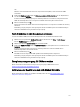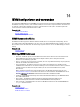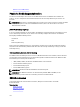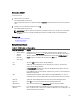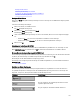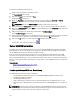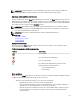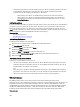Users Guide
So stellen Sie die Anzeige des Status-Flags ein:
1. Drücken Sie die Taste <Druck>, um OSCAR zu starten.
Das Hauptdialogfeld wird angezeigt.
2. Klicken Sie auf Setup und anschließend auf Flag.
Das Dialogfeld Flag wird aufgerufen.
3. Wählen Sie Angezeigt aus, damit das Flag die ganze Zeit über angezeigt wird, oder Angezeigt und Zeitlich
bestimmt, um das Flag nur fünf Sekunden lang nach dem Umschalten einzublenden.
ANMERKUNG: Wenn Sie nur Zeitlich bestimmt auswählen, wird das Flag nicht angezeigt.
4. Wählen Sie im Abschnitt Anzeigefarbe eine Flag-Farbe aus. Es stehen Schwarz, Rot, Blau und Lila zur Auswahl.
5. Wählen Sie im Anzeigemodus die Option Opak für ein Flag in Volltobfarbe aus oder Transparent, damit der Desktop
durch das Flag zu sehen ist.
6. Klicken Sie zum Platzieren des Status-Flags auf dem Desktop auf Position festlegen.
Das Flag Position festlegen wird angezeigt.
7. Klicken Sie mit der linken Maustaste auf die Titelleiste und ziehen Sie sie an den gewünschten Speicherort auf dem
Desktop und klicken Sie dann mit der rechten Maustaste, um zum Dialogfeld
Flag zurückzukehren.
8. Klicken Sie auf OK und klicken Sie dann nochmals auf OK, um die Einstellungen zu speichern.
Um zu beenden, ohne zu speichern, klicken Sie auf ,
Server mit iKVM verwalten
Das iKVM ist eine analoge Switch-Matrix, die bis zu 16 Server unterstützt. Der iKVM-Switch verwendet die OSCAR-
Benutzeroberfläche, um Server auszuwählen und zu konfigurieren. Zusätzlich umfasst das iKVM eine Systemeingabe,
um eine CMC-Befehlszeilenkonsolenverbindung zum CMC herzustellen.
Wenn eine aktive Konsolenumleitungssitzung vorhanden ist und ein Monitor mit niedriger Auflösung an der iKVM
angeschlossen ist, kann die Serverkonsolenauflösung u. U. zurückgesetzt werden, wenn der Server auf der lokalen
Konsole ausgewählt wird. Wenn der Server ein Linux-Betriebssystem ausführt, kann eine X11-Konsole auf dem lokalen
Monitor u. U. nicht angezeigt werden. Durch Drücken auf <Strg><Alt><F1> auf der iKVM wird Linux auf eine Textkonsole
geschaltet.
Verwandte Links
Peripheriegerätekompatibilität und -Unterstützung
Anzeigen und Auswählen von Servern
Peripheriegerätekompatibilität und -Unterstützung
Das iKVM ist mit folgenden Peripheriegeräten kompatibel:
• Standardmäßige PC-USB-Tastaturen mit den Layouts QWERTY, QWERTZ, AZERTY und Japanisch 109.
• VGA-Monitore mit DDC-Unterstützung.
• Standardmäßige USB-Zeigegeräte.
• USB 1.1-Hubs mit eigener Stromversorgung, die am lokalen USB-Anschluss des iKVM angeschlossen sind.
• Mit Strom versorgte USB 2.0-Hubs, die an der Frontblendenkonsole des Dell M1000e-Gehäuses angeschlossen
sind.
ANMERKUNG: Es können mehrere Tastaturen und Mäuse am lokalen iKVM-USB-Anschluss verwendet werden.
Das iKVM aggregiert die Eingabesignale. Wenn gleichzeitige Eingabesignale von mehreren USB-Tastaturen oder -
Mäusen auftreten, kann dies unvorhergesehene Ergebnisse zur Folge haben.
188